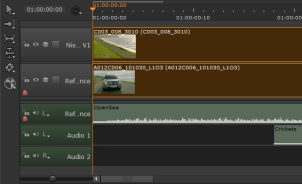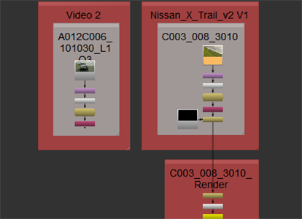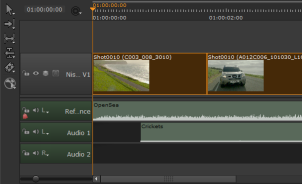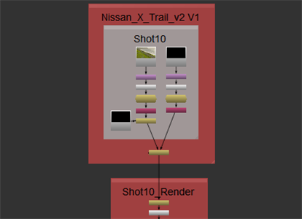検索はキーワードに基づいています。
例:「手順」
自然言語で検索しないでください
例:「新しいプロシージャを作成するにはどうすればよいですか?」
Nukeプロジェクトファイルの設定
注意: カスタムショットプリセットは、 Project Settingsそれらが含まれている場合Nuke Project FileそしてNuke Write Nodeコンテンツのプリセット。
| 1. | クリックNuke Project Fileスクリプト設定を表示するコンテンツプリセット。 |
| 2. | 選択するWrite Nodesドロップダウンから、ショットテンプレートのどのパスがNuke書き込みノード。例えば: |
{shot}/nuke/renders/{shot}_comp{_nameindex}_{version}.####.{ext} レンダーパスを解決するにはNuke Studioそれらがレンダリングされるときにファイルを見つけることを期待しています。
注意: を含めた場合Nuke Annotations Fileコンテンツのプリセット、有効化Annotationsプリコンプ作成者。見る注釈詳細については。
| 3. | リタイミングされたメディアをエクスポートする場合は、必要な方法を設定しますNukeリタイムを処理するスクリプト: |
• None -リタイムは適用されません。
• Motion -ベクトル補間は、フレーム間のインを計算するために使用されます。これは最も正確なリタイム方法ですが、レンダリングに時間がかかります。
• Frame -最も近い元のフレームが表示されます。
• Blend -2つのフレーム間のミックスは、フレーム間で使用されます。これはレンダリングが迅速であり、メソッドをMotion。
| 4. | エクスポートのショットに追加されたソフト効果は、結果に含まれますNukeデフォルトでスクリプト。ソフト効果が必要ない場合は、無効にしますInclude Effectsスクリプトからそれらを省略します。見るソフト効果詳細については。 |
| 5. | 必要な再フォーマットオプションを選択します。 |
• Plate Resolution -タイムラインの設定に関係なく、クリップの元の解像度でエクスポートします。
• To Sequence Resolution -タイムラインで設定された解像度でエクスポートSequenceパネルOutput Resolution落ちる。
• Custom -をアクティブにしますReformatエクスポートの解像度をカスタマイズできるコントロール。
| 6. | 有効にするCollateShot TimingsまたはCollate Shot Name追加を作成するNuke通常、トラック階層の上のクリップまたは同じショット名を持つ同じトラック上のクリップによって非表示にされるクリップの同じスクリプト内のノードを読み取ります。 |
注意: 読み取りノードが選択されている場合、有効にすることはできませんCollate 関数。
例えば:
• Collate Shot Timings -そうでなければトラック2によって隠されるトラック1のアイテム。
|
|
|
| タイムライン環境 | Compositing環境 |
注意: 異なるトラックのショットは、デフォルトでは接続されていません。エクスポートされたすべてのクリップをNukeスクリプト書き込みノード、有効化Connect Tracks。
これは、ビューごとのトラックに個別のファイルを使用する場合にも、ステレオおよびマルチビューシーケンスに適用されます。見る立体視およびマルチビュープロジェクト詳細については。
• Collate Shot Name -同じショット名を持つ同じトラック上の2つのアイテム。
|
|
|
| タイムライン環境 | Compositing環境 |
| 7. | エクスポート時にスクリプトにノードを追加する場合は、有効にしますAdditional NodesそしてクリックEdit。見るエクスポート中にノードを追加する詳細については。 |
| 8. | に進むNukeノード設定の書き込み書き込みノードの動作を決定します。 |
申し訳ありませんが、これは役に立ちませんでした
なぜこれが役に立たなかったのですか? (当てはまるもの全てをご確認ください)
ご意見をいただきありがとうございます。
探しているものが見つからない場合、またはワークフローに関する質問がある場合は、お試しくださいファウンドリサポート。
学習コンテンツを改善する方法についてご意見がある場合は、下のボタンを使用してドキュメントチームにメールを送信してください。
フィードバックをお寄せいただきありがとうございます。